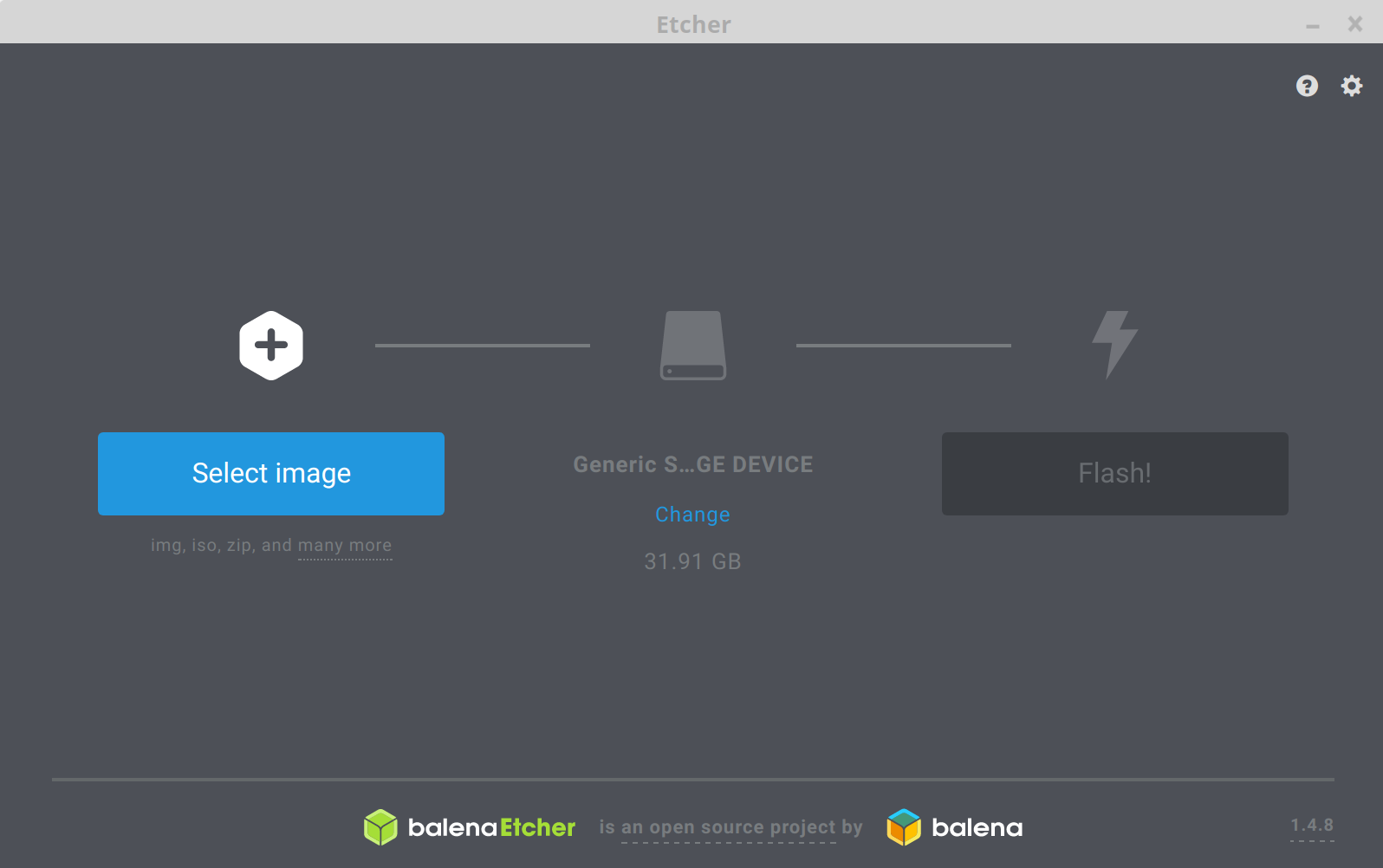Neue Version 0.7.3
Soll gefixt sein.
USB2/3
PCIe
LED's
LED's
Weiße LED starten nach dem Booten dauerhaft OK
PCIe
Treiber soll drin sein, aber die 3,3V werden nicht zur Karte durchgeschaltet. Somit funktioniert PCIe nicht.
Nicht OK
USB2
USB-Funkadapter wird erkannt
Bus 004 Device 001: ID 1d6b:0003 Linux Foundation 3.0 root hub
Bus 003 Device 001: ID 1d6b:0002 Linux Foundation 2.0 root hub
Bus 002 Device 002: ID 1113:3163 Medion AG
Bus 002 Device 001: ID 1d6b:0001 Linux Foundation 1.1 root hub
Bus 001 Device 001: ID 1d6b:0002 Linux Foundation 2.0 root hub
Bus 006 Device 001: ID 1d6b:0001 Linux Foundation 1.1 root hub
Bus 005 Device 001: ID 1d6b:0002 Linux Foundation 2.0 root hub
Funktastur getestet OK
USB3
Angeschlossene SSD wird erkannt OK
Kurzer Speed-Test. Bitte dran denken, wir haben hier noch kein optimiertes Release, sondern einen ersten Gehversuch. Da sind noch ganz viele Dinge anzupassen, was sicherlich noch Wochen, wenn nicht Monate dauert! Also, die Messergebnisse mit der nötigen Vorsicht genießen. Und dran denken, wenn @tkaiser das Ding richtig untersucht, dann haben wir auch ordentliche Meßergebnisse! 😉
Haupt-PC
2,5Zoll am USB3-Port
sudo dd if=/dev/zero of=sd.img bs=1M count=4096 conv=fdatasync
[sudo] Passwort für frank:
4096+0 Datensätze ein
4096+0 Datensätze aus
4294967296 bytes (4,3 GB, 4,0 GiB) copied, 38,171 s, **113 MB/s**
ROCKPro64
Ich benutze eine SAN Disk 240GB SSD an einem Inateck USB 3.0 2,5 Zoll Adapter.
Info zum USB-Adapter
lsusb
Bus 004 Device 002: ID 174c:55aa ASMedia Technology Inc. ASM1051E SATA 6Gb/s bridge, ASM1053E SATA 6Gb/s bridge, ASM1153 SATA 3Gb/s bridge
2,5 Zoll SSD am USB2-Port
sudo dd if=/dev/zero of=sd.img bs=1M count=4096 conv=fdatasync
4096+0 records in
4096+0 records out
4294967296 bytes (4.3 GB, 4.0 GiB) copied, 160.058 s, **26.8 MB/s**
2,5 Zoll SSD am USB3 Port
sudo dd if=/dev/zero of=sd.img bs=1M count=4096 conv=fdatasync
4096+0 records in
4096+0 records out
4294967296 bytes (4.3 GB, 4.0 GiB) copied, 36.2588 s, **118 MB/s**
Der @tkaiser erreicht deutlich höhere Geschwindigkeiten. Bis zu 400 MB/s. Hier nachzulesen.
Wenn ich so einen iozone Test mache wie der Thomas, dann erreiche ich ähnliche Werte
sudo iozone -a -g 1000m -s 1000m -i 0 -i 1 -r 16384K
Iozone: Performance Test of File I/O
Version $Revision: 3.429 $
Compiled for 64 bit mode.
Build: linux
Contributors:William Norcott, Don Capps, Isom Crawford, Kirby Collins
Al Slater, Scott Rhine, Mike Wisner, Ken Goss
Steve Landherr, Brad Smith, Mark Kelly, Dr. Alain CYR,
Randy Dunlap, Mark Montague, Dan Million, Gavin Brebner,
Jean-Marc Zucconi, Jeff Blomberg, Benny Halevy, Dave Boone,
Erik Habbinga, Kris Strecker, Walter Wong, Joshua Root,
Fabrice Bacchella, Zhenghua Xue, Qin Li, Darren Sawyer,
Vangel Bojaxhi, Ben England, Vikentsi Lapa.
Run began: Sat May 26 05:16:40 2018
Auto Mode
Using maximum file size of 1024000 kilobytes.
File size set to 1024000 kB
Record Size 16384 kB
Command line used: iozone -a -g 1000m -s 1000m -i 0 -i 1 -r 16384K
Output is in kBytes/sec
Time Resolution = 0.000001 seconds.
Processor cache size set to 1024 kBytes.
Processor cache line size set to 32 bytes.
File stride size set to 17 * record size.
random random bkwd record stride
kB reclen write rewrite read reread read write read rewrite read fwrite frewrite fread freread
1024000 16384 383912 348782 1515506 1659394
Da muss ich den Thomas nochmal was zu fragen. ?? 🤔
UART2
Und zum Schluss ist mir noch aufgefallen, das die UART2 Schnittstelle jetzt funktioniert 🙂 Ok, den Adapter, der morgen kommt, habe ich dann umsonst bestellt. LOL
OK